સામગ્રીઓનું કોષ્ટક
- ડાઉનલોડ કરતી વખતે અથવા અપડેટ કરતી વખતે સમસ્યાઓના કારણે સ્ટીમની ગેમ ફાઇલોમાં ભૂલ આવી શકે છે.
- તમારી ગેમ ફાઇલોની અખંડિતતા તપાસો તેની ખાતરી કરો, કારણ કે તે દૂષિત થઈ ગઈ હોઈ શકે છે.
- જો તમે સ્ટીમ પર કોઈ ચોક્કસ ગેમ પર જ સમસ્યાનો અનુભવ કરી રહ્યાં છો, તો તે રમતને એડમિનિસ્ટ્રેટર તરીકે ચલાવવાનો પ્રયાસ કરો.
- સ્ટીમ ભૂલોને સુધારવા માટે, ફોર્ટેક્ટ પીસી રિપેર ટૂલ ડાઉનલોડ કરો
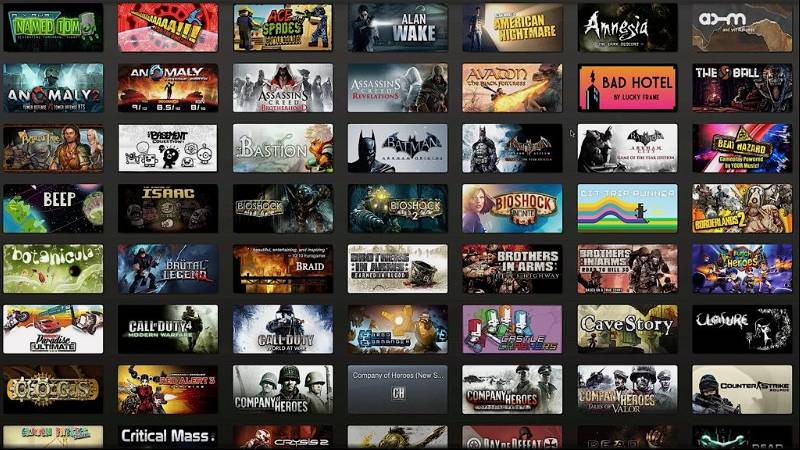
જો તમે તમારી જાતને સ્ટીમના લાઇબ્રેરી પૃષ્ઠ પર અટવાયેલા જોશો અને કોઈપણ સ્ટીમ રમતો શરૂ કરવામાં અસમર્થ છો, તો આરામ કરવાનો પ્રયાસ કરો. અમે તમને આવરી લીધા છે.
સ્ટીમની એક્સટ્રેક્ટેડ ગેમ ફાઇલો ડાઉનલોડ અથવા અપડેટ કરતી વખતે સમસ્યાઓના કારણે ભૂલો થઈ શકે છે. જ્યારે તમે હમણાં જ Windows 10 પર અપગ્રેડ કર્યું હોય ત્યારે પણ આ થઈ શકે છે.
તમારી મનપસંદ રમત ઝડપથી રમવા પર પાછા આવવા માટે, સ્ટીમ સાથેની આ સમસ્યાનું નિવારણ કરવા માટે નીચેની સરળ માર્ગદર્શિકાને અનુસરો.
ચૂકશો નહીં:
- સ્ટીમ ખુલશે નહીં? તેને કેવી રીતે ઠીક કરવું તે આ રહ્યું!
- સ્ટીમ ડાઉનલોડ સ્પીડ ધીમી? સ્ટીમને ઝડપી બનાવવાની 8 પદ્ધતિઓ
- વિન્ડોઝ પર ક્રેશ થતી સ્ટીમને કેવી રીતે ઠીક કરવી
- [સોલ્વેડ] સ્ટીમ અપડેટ અટકી ગયું છે
સ્ટીમ ગેમ્સ શા માટે નહીં થાય તેના સામાન્ય કારણો લૉન્ચ કરો
સ્ટીમ ગેમ્સ શરૂ ન થવા પાછળના મૂળ કારણોને સમજવાથી તમને સમસ્યાનું નિવારણ કરવામાં અને સમસ્યાને વધુ અસરકારક રીતે ઉકેલવામાં મદદ મળી શકે છે. સ્ટીમ ગેમ્સ લોંચ થવામાં નિષ્ફળ જવાના કેટલાક સામાન્ય કારણો અહીં આપ્યા છે:
- દૂષિત અથવા ગુમ થયેલ ગેમ ફાઇલો: કેટલીકવાર, ગેમની ફાઇલો દૂષિત થઈ શકે છે અથવા ગુમ થઈ શકે છે, જે રમતને અટકાવોગેમ ફાઈલોની અખંડિતતા.
ગેમ સ્ટીમ પર કેમ શરૂ થતી નથી?
જ્યારે કોઈ ગેમ શરૂ થતી નથી, ત્યારે એક્સટ્રેક્ટ કરેલી ગેમ ફાઈલો વારંવાર ગુનેગાર હોય છે. ગેમ ફાઈલોની અખંડિતતા કેવી રીતે તપાસવી તે અંગે કૃપા કરીને અમારા લેખનો સંપર્ક કરો. જો તમારી પાસે સોફ્ટવેર ચાલી રહ્યું છે જે સ્ટીમ સાથે વિરોધાભાસી છે, તો રમતો શરૂ થઈ શકશે નહીં.
મારી રમત શા માટે ખુલતી નથી?
અસંખ્ય ગ્રાહકોએ ફરિયાદ કરી કે જ્યારે તેઓ
સ્ટીમ લોન્ચ કરવાનો પ્રયાસ કરે છે રમતો, કંઈ થતું નથી. તમારે તમારા એન્ટીવાયરસ પ્રોગ્રામને ક્ષણભરમાં અક્ષમ કરવો જોઈએ કારણ કે તે એપ્લિકેશનને કામ કરતા અટકાવી શકે છે. આ સમસ્યાને ઉકેલવા માટે, તમારે હંમેશા ખાતરી કરવી જોઈએ કે સ્ટીમ એડમિનિસ્ટ્રેટર અધિકારો સાથે ચાલે છે.
મારી ગેમ શા માટે લોડ થશે નહીં?
જો કોઈ પેન્ડિંગ હશે તો તમે કોઈપણ ગેમ લોન્ચ કરી શકશો નહીં. અપડેટ્સ ડાઉનલોડ કરવા માટે બાકી છે. જ્યારે અપડેટ્સ ઉપલબ્ધ હોય, ત્યારે "પ્લે" બટનને "અપડેટ" બટનથી બદલવામાં આવશે.
જો સ્ટીમ પોતે જ જૂનું થઈ ગયું હોય, તો તમે કદાચ રમતો રમી શકશો નહીં. સ્ટીમ ક્લાયંટ હંમેશા અપડેટ થવું જોઈએ, પછી ભલે તે તમારા માટે કાર્ય કરતું ન હોય. સ્ટીમ એપ્લિકેશન ખોલો અને અપડેટ્સ તપાસવા માટે સ્ટીમ મેનૂ પર જાઓ. અહીં, સ્ટીમ ક્લાયન્ટના અપડેટ્સ માટે તપાસો પર ક્લિક કરો.
વિન્ડોઝ 10 પર કામ ન કરતી સ્ટીમ ગેમ્સને હું કેવી રીતે ઠીક કરી શકું?
આ સમસ્યાનું સમાધાન તેના પર નિર્ભર કરે છે કે તેનું કારણ શું છે. તમારે તમારી આખી ઓપરેટિંગ સિસ્ટમ અપડેટ કરવાની, ડ્રાઇવરોને અપડેટ કરવાની, વાયરસ સ્કેન ચલાવવાની, રમતને અનઇન્સ્ટોલ અને ફરીથી ઇન્સ્ટોલ કરવાની અને વધુ કરવાની જરૂર પડી શકે છે.
હું સ્ટીમ કેવી રીતે રિપેર કરી શકુંરમત?
ભ્રષ્ટ રમત ફાઇલોને સુધારવા માટે, તમે રમત ફાઇલોની અખંડિતતા ચકાસવાનો અથવા નવી નકલને અનઇન્સ્ટોલ કરીને ફરીથી ઇન્સ્ટોલ કરવાનો પ્રયાસ કરી શકો છો. આ કરતી વખતે, ખાતરી કરો કે તમારી પાસે રમતની ફાઇલોને દૂષિત ન કરવા માટે સ્થિર ઇન્ટરનેટ કનેક્શન છે.
હું ટાસ્ક મેનેજર વિન્ડોમાં સ્ટીમ પ્રક્રિયાઓ કેવી રીતે જોઉં?
ટાસ્ક મેનેજરમાં સ્ટીમ પ્રક્રિયાઓ જોવા માટે વિન્ડો, તમારે પહેલા ટાસ્ક મેનેજર ખોલવું પડશે. પછી, "પ્રક્રિયાઓ" ટેબ પર ક્લિક કરો. આગળ, "બધા વપરાશકર્તાઓ તરફથી પ્રક્રિયાઓ બતાવો" બટન પર ક્લિક કરો. છેલ્લે, જ્યાં સુધી તમે “સ્ટીમ ક્લાયંટ બુટસ્ટ્રેપર” પ્રક્રિયા ન જુઓ ત્યાં સુધી નીચે સ્ક્રોલ કરો.
શું તૃતીય પક્ષ એન્ટિવાયરસ સૉફ્ટવેર સ્ટીમ ક્લાયંટ અપડેટ્સને અવરોધિત કરી શકે છે?
તૃતીય-પક્ષ એન્ટિવાયરસ સૉફ્ટવેર સ્ટીમ ક્લાયંટ અપડેટ્સ અને સ્ટીમને અવરોધિત કરી શકે છે. કેટલાક એન્ટીવાયરસ સોફ્ટવેર સાથે અસંગત સ્વ-અપડેટિંગ મિકેનિઝમનો ઉપયોગ કરે છે. જ્યારે અપડેટ અવરોધિત કરવામાં આવે છે, ત્યારે સ્ટીમ ક્લાયંટ અપડેટનું નવીનતમ સંસ્કરણ ડાઉનલોડ અથવા ઇન્સ્ટોલ કરી શકતું નથી.
સ્ટીમએપ્સ ફોલ્ડરનું ડિફોલ્ટ સ્થાન શું છે?
સ્ટીમએપ્સ ફોલ્ડરનું ડિફોલ્ટ સ્થાન છે "C:\Program Files (x86)\Steam\steamapps". આ તે સ્થાન છે જ્યાં સ્ટીમ આપમેળે રમતો ઇન્સ્ટોલ કરશે.
સ્ટીમ ક્લાયંટ બુટસ્ટ્રેપર શું છે?
બુટસ્ટ્રેપર એક પ્રોગ્રામ છે જે તમને સ્ટીમ ઇન્સ્ટોલ કરવામાં મદદ કરે છે. તે સ્ટીમ ક્લાયંટના અપડેટ્સ માટે તપાસ કરે છે અને જો તે ઉપલબ્ધ હોય તો તેને ડાઉનલોડ કરે છે. તે તમને સ્ટીમ ગેમ્સના શોર્ટકટ્સ બનાવવા અને તેને ખોલ્યા વિના શરૂ કરવાની પણ મંજૂરી આપે છેસ્ટીમ ક્લાયંટ.
સ્ટીમને પુનઃપ્રારંભ કરવાની પ્રક્રિયા શું છે?
સ્ટીમને પુનઃપ્રારંભ કરવાની પ્રક્રિયા પ્રમાણમાં સરળ છે. પ્રથમ, તમારે સ્ટીમ ડિરેક્ટરી શોધવાની જરૂર છે. એકવાર તમે સ્ટીમ ડિરેક્ટરી શોધી લો તે પછી, તમારે "steam.exe" નામની ફાઇલ શોધવી આવશ્યક છે.
આ ફાઇલ પર રાઇટ-ક્લિક કરો અને "એડમિનિસ્ટ્રેટર તરીકે ચલાવો" પસંદ કરો. આ સ્ટીમ ગેમ ફાઇલો લોન્ચ કરશે. છેલ્લે, સ્ટીમ વિન્ડોના ઉપરના-ડાબા ખૂણામાં "પુનઃપ્રારંભ કરો" બટનને ક્લિક કરો.
મારી કેટલીક ઇન્સ્ટોલ કરેલી રમતો મારી સ્ટીમ ગેમ લાઇબ્રેરીમાંથી શા માટે લોન્ચ થતી નથી?
કેટલાક પરિબળો આનું કારણ બની શકે છે. દૂષિત ગેમ ફાઈલો, જૂના ડ્રાઈવરો, તમારી સ્ટીમ કેશ સાથેની સમસ્યાઓ અથવા ન્યૂનતમ સિસ્ટમ આવશ્યકતાઓને પૂરી ન કરવા સહિતની તમારી સ્ટીમ ગેમ્સ શરૂ ન કરવી. સમસ્યાનું નિવારણ કરવા માટે, ઉપરની પોસ્ટમાં આપેલા પગલાંને અનુસરો.
સ્ટીમ પર રમતો શરૂ કરવામાં આવતી સમસ્યાઓને ઉકેલવા માટે હું ડાઉનલોડ કેશ કેવી રીતે સાફ કરી શકું?
ડાઉનલોડ કૅશ સાફ કરવા માટે, સ્ટીમ ખોલો, જાઓ "સેટિંગ્સ", પછી "ડાઉનલોડ્સ" પર જાઓ અને "ક્લીઅર ડાઉનલોડ કેશ" બટન પર ક્લિક કરો. આ કોઈપણ સંભવિત દૂષિત ફાઇલોને દૂર કરશે અને તમારે ફરીથી સ્ટીમમાં લૉગ ઇન કરવાની જરૂર પડશે. એકવાર થઈ ગયા પછી, સમસ્યા ઉકેલાઈ છે કે કેમ તે જોવા માટે અસરગ્રસ્ત રમતોને શરૂ કરવાનો પ્રયાસ કરો.
જો જૂની રમતો સ્ટીમ પર શરૂ ન થાય તો મારે શું કરવું જોઈએ?
જૂની રમતો માટે જે લૉન્ચ થઈ રહ્યાં નથી, તમે તેને સુસંગતતા મોડમાં ચલાવવાનો અથવા તમારા ગ્રાફિક્સ ડ્રાઇવરોને અપડેટ કરવાનો પ્રયાસ કરી શકો છો.
હું કેવી રીતે ઉપયોગ કરી શકુંમારી ગેમ લાઇબ્રેરીની સમસ્યાઓને ઠીક કરવા માટે "ગેમ ફાઇલોની અખંડિતતા ચકાસો" બટન?
ગેમ ફાઇલોની અખંડિતતા ચકાસવા માટે, તમારી સ્ટીમ લાઇબ્રેરી ખોલો, સમસ્યારૂપ રમત પર જમણું-ક્લિક કરો, "ગુણધર્મો" પસંદ કરો, નેવિગેટ કરો "સ્થાનિક ફાઇલો" ટૅબ પર જાઓ અને "ગેમ ફાઇલોની અખંડિતતા ચકાસો" બટનને ક્લિક કરો. આ પ્રક્રિયા દૂષિત અથવા ખૂટતી ફાઇલોની તપાસ કરશે અને કોઈપણ જરૂરી રિપ્લેસમેન્ટ ડાઉનલોડ કરશે, જે રમતોને લોન્ચ કરવામાં સમસ્યાઓનું નિરાકરણ લાવી શકે છે.
શું રમતની exe ફાઇલ ચલાવવાથી સ્ટીમ ગેમ્સ શરૂ ન થવાની સમસ્યાને ઉકેલવામાં સીધી મદદ મળી શકે છે?
જો સ્ટીમ ગેમ્સ શરૂ ન થાય, તો ગેમ ઇન્સ્ટોલેશન ફોલ્ડરમાંથી સીધા જ ગેમની exe ફાઇલ ચલાવવાનો પ્રયાસ કરો. આ તમને ઓળખવામાં મદદ કરી શકે છે કે સમસ્યા સ્ટીમ ક્લાયંટ અથવા રમતમાં જ છે. જો રમત સફળતાપૂર્વક ચાલે છે, તો તે સ્ટીમ ક્લાયંટમાં સમસ્યા સૂચવી શકે છે, જેની વધુ તપાસ અને ઉકેલ લાવી શકાય છે.
લોન્ચિંગ ગેમ ફાઈલોની અખંડિતતા ચકાસવાથી આ મુદ્દાઓને શોધવામાં અને તેને ઠીક કરવામાં મદદ મળી શકે છે. - જૂના ગ્રાફિક્સ ડ્રાઈવરો: જૂના ગ્રાફિક્સ ડ્રાઈવરો હોવાને કારણે ગેમ્સ સાથે સુસંગતતા સમસ્યાઓ ઊભી થઈ શકે છે અને તેને લોન્ચ થતા અટકાવી શકાય છે. ખાતરી કરો કે તમારા ગ્રાફિક્સ ડ્રાઇવરો અદ્યતન છે.
- અસંગત રમત સંસ્કરણ: કેટલીક રમતો તમારી વર્તમાન ઓપરેટિંગ સિસ્ટમ અથવા હાર્ડવેર સાથે સુસંગત ન હોઈ શકે. રમતને સુસંગતતા મોડમાં ચલાવવાથી આવી સમસ્યાઓ ઉકેલવામાં મદદ મળી શકે છે.
- અપૂરતા સિસ્ટમ સંસાધનો: જો તમારું કમ્પ્યુટર કોઈ ચોક્કસ ગેમ માટે ન્યૂનતમ સિસ્ટમ આવશ્યકતાઓને પૂર્ણ કરતું નથી, તો તે લોન્ચ કરવામાં નિષ્ફળ થઈ શકે છે. ખાતરી કરો કે તમારી સિસ્ટમ રમતને સરળતાથી ચલાવવા માટે જરૂરી સ્પષ્ટીકરણોને પૂર્ણ કરે છે.
- વિરોધાભાસી તૃતીય-પક્ષ સોફ્ટવેર: અમુક એન્ટીવાયરસ પ્રોગ્રામ્સ અથવા અન્ય તૃતીય-પક્ષ સોફ્ટવેર સ્ટીમમાં દખલ કરી શકે છે અને રમતોને લોન્ચ થવાથી અટકાવી શકે છે. . આવા સૉફ્ટવેરને અસ્થાયી રૂપે અક્ષમ કરવાથી તે ઓળખવામાં મદદ કરી શકે છે કે શું તેઓ સમસ્યાનું કારણ બની રહ્યા છે.
- સ્ટીમ ક્લાયંટ સમસ્યાઓ: સ્ટીમ ક્લાયંટ સાથેની સમસ્યાઓ, જેમ કે દૂષિત કેશ ફાઇલો અથવા જૂનું સંસ્કરણ, રમતોનું કારણ બની શકે છે. લોન્ચ કરવા માટે નથી. ડાઉનલોડ કેશ સાફ કરવાથી, ક્લાયંટને અપડેટ કરવું અથવા સ્ટીમને પુનઃસ્થાપિત કરવાથી આ સમસ્યાઓ ઉકેલવામાં મદદ મળી શકે છે.
સ્ટીમ ગેમ્સ શરૂ ન થવા પાછળના કારણોને ઓળખીને, તમે આ લેખમાં દર્શાવેલ યોગ્ય પદ્ધતિઓ લાગુ કરી શકો છો. સમસ્યા અને તમારા આનંદ માટે પાછા આવોરમતો.
ફિક્સ 1: સ્ટીમ ક્લાયંટને પુનઃપ્રારંભ કરો
જો તમે એવી સમસ્યાનો અનુભવ કરી રહ્યાં છો કે જ્યાં સ્ટીમ ગેમ્સ શરૂ થઈ રહી નથી, તો તમે સ્ટીમ ક્લાયંટને પુનઃપ્રારંભ કરવાનો પ્રયાસ કરી શકો છો તેની ખાતરી કરવા માટે કે તેના તમામ સંસાધનો અને સ્ટીમ એક્સટ્રેક્ટેડ ગેમ ફાઈલો યોગ્ય રીતે લોડ થયેલ છે.
- તમારા કીબોર્ડ પર Windows Key + X દબાવો અને ટાસ્ક મેનેજર પસંદ કરો.
- પર જાઓ પ્રક્રિયાઓ ટેબ પર જાઓ અને સૂચિમાંથી સ્ટીમ ક્લાયંટ શોધો.
- સ્ટીમ ક્લાયંટ પર ક્લિક કરો અને તેને ચાલતું અટકાવવા માટે કાર્ય સમાપ્ત કરો બટન દબાવો.

તમારા ડેસ્કટૉપ પર પાછા જાઓ, સ્ટીમ ચલાવો અને તમારા સ્ટીમ એકાઉન્ટમાં ફરીથી લોગિન કરો અને તપાસો કે તમારી ગેમ્સ હવે તમારા કમ્પ્યુટર પર શરૂ થશે કે કેમ.
ફિક્સ 2: અખંડિતતા ચકાસો ઓફ ગેમ ફાઈલો
સ્ટીમમાં ગુમ થયેલ અથવા તૂટેલી ગેમ ફાઈલોને ચકાસવા અને તપાસવા માટે બિલ્ટ-ઈન ટૂલ છે. તમે સ્ટીમ ક્લાયન્ટને કઈ ગેમ ફાઈલો ક્ષતિગ્રસ્ત છે અથવા ખૂટે છે તે ઓળખવા દેવા માટે તમે સ્ટીમ વેરીફાઈ ઈન્ટીગ્રિટી ઓફ ગેમ ફાઈલો વિકલ્પોનો ઉપયોગ કરી શકો છો અને તે આપમેળે ગેમ ફાઈલો ડાઉનલોડ કરશે.
પગલું 1: લોંચ સ્ટીમ
સ્ટેપ 2: તમારા એકાઉન્ટમાં લોગ ઇન કરો
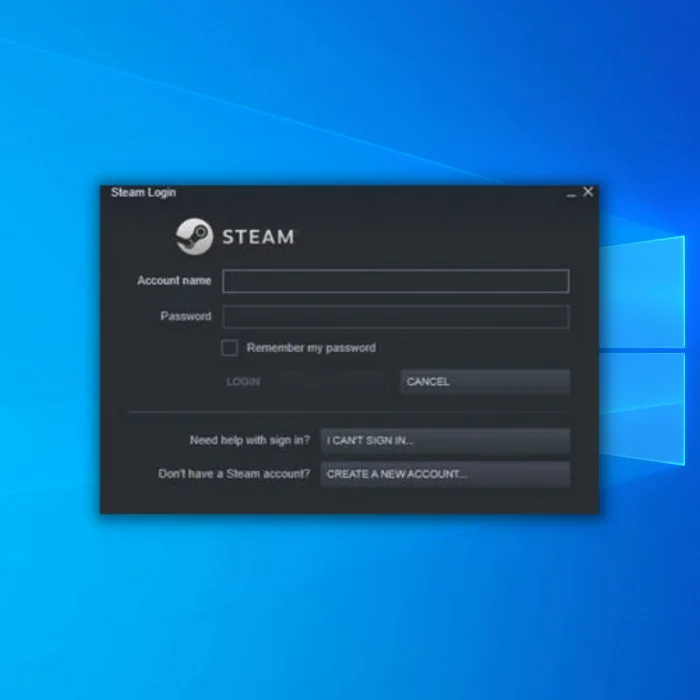
સ્ટેપ 3: <7 પર જાઓ>સ્ટીમ લાઇબ્રેરી ફોલ્ડર્સ
પગલું 4: કોઈપણ ગેમ પર જમણું ક્લિક કરો જે તમને લોન્ચ કરવામાં સમસ્યા આવી રહી છે
પગલું 5 : પ્રોપર્ટીઝ

પગલું 6: પસંદ કરો સ્થાનિક ફાઇલો
પર ક્લિક કરો પગલું 7: ક્લિક કરો રમતની અખંડિતતા ચકાસો ફાઈલો
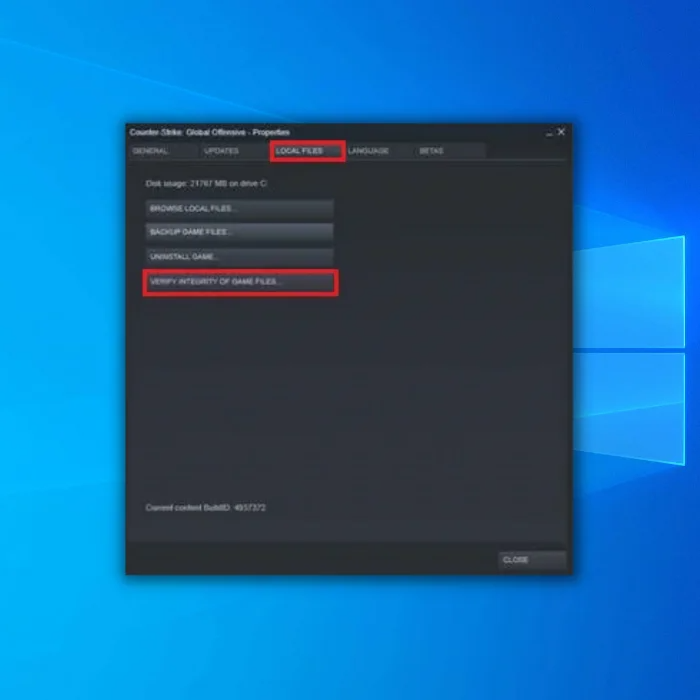
પગલું 8: રાહ જુઓફાઇલ વેરિફિકેશન પ્રક્રિયા પૂર્ણ કરવા માટે સ્ટીમ કરો.
એકવાર સ્ટીમ ગેમ ફાઈલોની અખંડિતતા ચકાસ્યા પછી, સ્ટીમ ગેમ્સને લોન્ચ કરવાનો પ્રયાસ કરો જેમાં સમસ્યા આવી રહી છે અને જુઓ કે તે ઠીક છે કે નહીં. જો તમે હજુ પણ સ્ટીમ ગેમ્સ શરૂ કરવામાં સમસ્યા અનુભવી રહ્યાં છો, તો નીચેની પદ્ધતિ પર આગળ વધો.
ફિક્સ 3: તમારું કમ્પ્યુટર રીસ્ટાર્ટ કરો
જો તમે સ્ટીમ જેવી સમસ્યાઓનો અનુભવ કરી રહ્યાં હોવ તો તમે તમારા કમ્પ્યુટરને રીબૂટ કરી શકો છો. રમતો શરૂ થતી નથી. તમારી સિસ્ટમ પર અસ્થાયી ભૂલ આવી હોઈ શકે છે, જે સ્ટીમ ગેમ્સ શરૂ ન થવા જેવી સમસ્યાઓનું કારણ બને છે. એ પણ સંભવ છે કે જ્યારે વિન્ડોઝ પ્રથમ વખત બુટ થાય ત્યારે કેટલાક ડ્રાઈવરો લોડ થયા ન હોય અને તેને પુનઃપ્રારંભ કરવાની જરૂર હોય.
તમારી સિસ્ટમને પુનઃપ્રારંભ કરવા માટે નીચેના પગલાંઓ અનુસરો:
- પ્રથમ, પર ક્લિક કરો સ્ટાર્ટ મેનૂને ઍક્સેસ કરવા માટે ટાસ્કબાર પર વિન્ડોઝ આઇકન

3. તમારી સિસ્ટમ રીબૂટ થાય ત્યાં સુધી રાહ જુઓ.
તમારું કમ્પ્યુટર પુનઃપ્રારંભ થઈ જાય તે પછી સ્ટીમ ક્લાયંટને લોંચ કરો અને સ્ટીમ ગેમ્સ હવે યોગ્ય રીતે લોન્ચ થઈ રહી છે કે કેમ તે તપાસો. જો સ્ટીમ કોઈક રીતે સ્ટીમ ગેમ્સ શરૂ ન થવામાં સમસ્યાને ઠીક કરવામાં નિષ્ફળ જાય, તો આગલા પગલા પર આગળ વધો.
- આ પણ જુઓ : મારો ટાસ્કબાર કેમ કામ કરશે નહીં?
ફિક્સ 4: એડમિનિસ્ટ્રેટર તરીકે સ્ટીમ ગેમ્સ ચલાવો
જો તમે સ્ટીમ પર કોઈ ચોક્કસ ગેમ પર જ સમસ્યાનો અનુભવ કરી રહ્યાં છો, તો રમતને અટકાવતા કોઈપણ પ્રતિબંધોને બાયપાસ કરવા માટે તે રમતને એડમિનિસ્ટ્રેટર તરીકે ચલાવવાનો પ્રયાસ કરોસ્ટીમ ગેમની સમસ્યાઓને લોન્ચ અને ઠીક કરો.
પ્રક્રિયામાં તમને માર્ગદર્શન આપવા માટે નીચેના પગલાંઓ જુઓ:
- સ્ટીમ પર, સ્ટીમ લાઇબ્રેરી પર જાઓ ફોલ્ડર્સ અને સ્ટીમ ગેમ્સ પર જમણું-ક્લિક કરો અને તમને સ્થાનિક ફાઇલો બ્રાઉઝ કરવામાં સમસ્યા આવી રહી છે.
- પ્રોપર્ટીઝ પસંદ કરો અને સ્થાનિક ફાઇલો પર ક્લિક કરો .
- સ્ટીમ ઇન્સ્ટોલેશન ફોલ્ડર ને ઍક્સેસ કરવા માટે બ્રાઉઝ બટનને ક્લિક કરો.
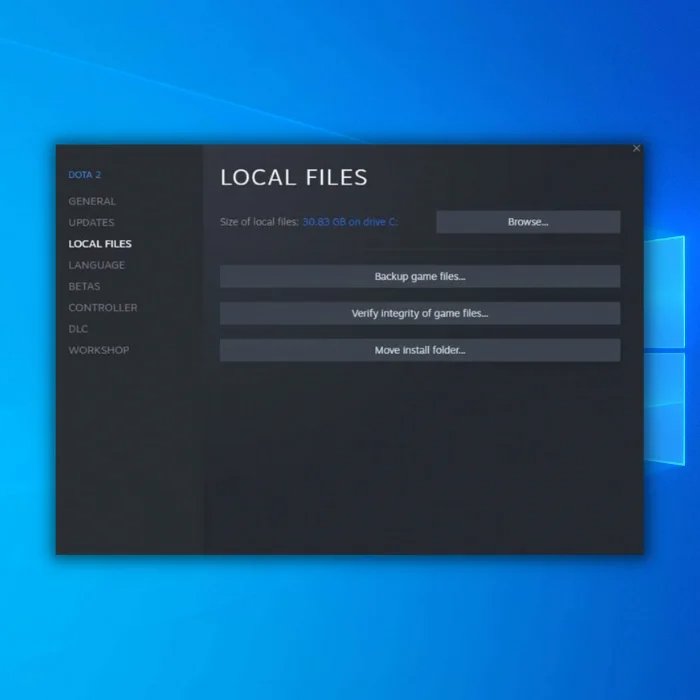
4. રમતની.EXE ફાઇલ શોધો, જે સામાન્ય રીતે “C પ્રોગ્રામ ફાઇલ્સ x86 ” માં સ્થિત હોય છે અને તેના પર જમણું-ક્લિક કરો.
5. તેના ગુણધર્મોને ઍક્સેસ કરો અને સુસંગતતા ટેબ પર જાઓ.
6. 'આ પ્રોગ્રામને એડમિનિસ્ટ્રેટર તરીકે ચલાવો ' સક્ષમ કરો અને ફેરફારોને સાચવવા માટે ઓકે ક્લિક કરો.

"માં સ્થિત સ્ટીમ ગેમ ફોલ્ડરમાં સ્ટીમ શોર્ટકટ ખોલો. C પ્રોગ્રામ ફાઇલ્સ x86” અને સ્ટીમ ગેમ્સ લોન્ચ ન થઈ રહી હોવાની સમસ્યાને ઠીક કરવામાં આવી છે કે કેમ તે તપાસવા માટે ગેમને ફરીથી લૉન્ચ કરવાનો પ્રયાસ કરો. તેમ છતાં, જો સ્ટીમ ગેમ્સ શરૂ ન થવામાં સમસ્યા હજી પણ ઉદ્ભવે છે, તો આગલા પગલા પર ચાલુ રાખો.
ફિક્સ 5: ગેમને સુસંગતતા મોડમાં ચલાવો
તમારી સ્ટીમ ગેમને સુસંગતતા મોડમાં ચલાવીને, તમે વિન્ડોઝના જૂના વર્ઝન માટે રચાયેલ ગેમને નવામાં સક્ષમ કરી રહ્યાં છો, અથવા વાઇસ- ઊલટું.
સ્ટેપ 1: લાઇબ્રેરી પર જાઓ.
સ્ટેપ 2: સ્ટીમ ગેમ્સ પર રાઇટ ક્લિક કરો જે તમને લોન્ચ કરવામાં સમસ્યા આવી રહી છે
સ્ટેપ 3: પસંદ કરો પ્રોપર્ટીઝ

સ્ટેપ 4: પર ક્લિક કરો 7>સ્થાનિક ફાઇલ્સ ટેબ
પગલું5: બ્રાઉઝ કરો
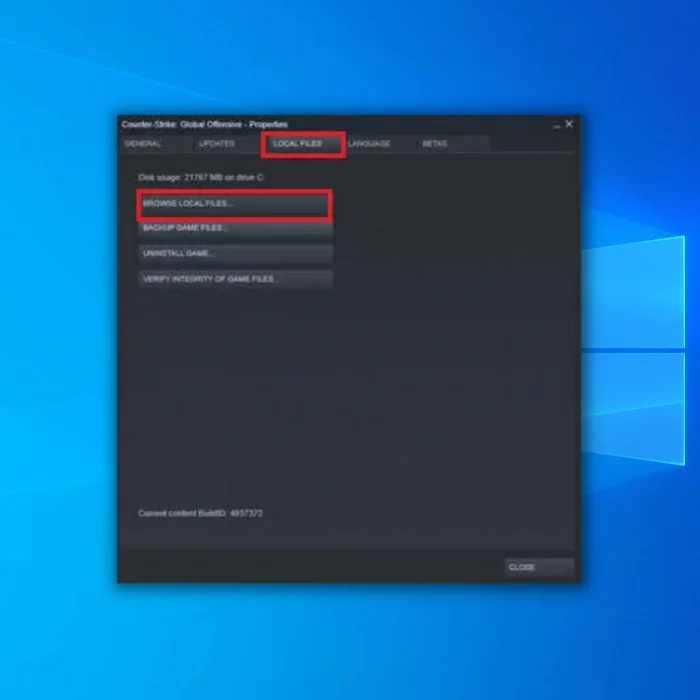
સ્ટેપ 6: ગેમની .exe ફાઇલ પર જમણું ક્લિક કરો
સ્ટેપ 7: પ્રોપર્ટીઝ
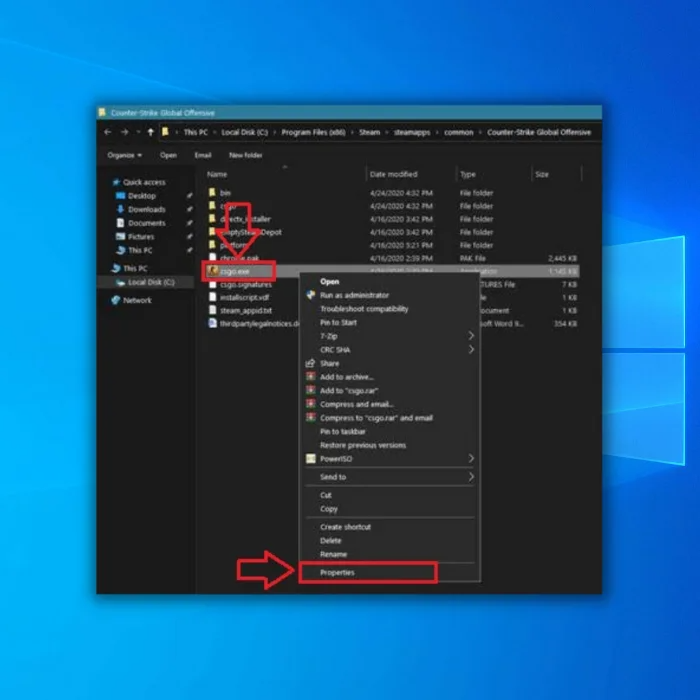
સ્ટેપ 8: પ્રોપર્ટીઝ પર ક્લિક કરો, સુસંગતતા<પર ક્લિક કરો 8>
પગલું 9: ચકાસો આ પ્રોગ્રામને સુસંગતતા મોડમાં ચલાવો માટે મોડ, Windows 8 પસંદ કરો.

પગલું 11: લાગુ કરો પર ક્લિક કરો, પછી ગુણધર્મો બંધ કરો વિન્ડો.
પગલું 12: તમારી રમતોને સુસંગતતા મોડમાં ચલાવવા માટે સેટ કર્યા પછી, તે રમતને શરૂ કરવાનો પ્રયાસ કરો જે લોન્ચિંગ સમસ્યાઓનો અનુભવ કરી રહી છે અને જુઓ કે સમસ્યા ઠીક થઈ છે કે નહીં. જો સ્ટીમ ગેમ્સ શરૂ ન થવામાં હજુ પણ સમસ્યા આવે છે, તો આગલા પગલા પર ચાલુ રાખો.
ફિક્સ 6: નવા વિન્ડોઝ અપડેટ માટે તપાસો
હાલમાં તમારા કમ્પ્યુટર પર ઇન્સ્ટોલ કરેલ વિન્ડોઝનું વર્ઝન તમે જે સ્ટીમ ગેમ્સ રમવાનો પ્રયાસ કરી રહ્યાં છો તેની સાથે સુસંગત ન હોઈ શકે. તે પણ શક્ય છે કે વિન્ડોઝ ઓપરેટિંગ સિસ્ટમ વર્ઝનમાં કોઈ અંતર્ગત સમસ્યા છે જે એપ્લીકેશન અથવા સ્ટીમ ગેમ્સને લોન્ચ થવાથી અટકાવે છે.
કોઈપણ ઉપલબ્ધ વિન્ડોઝ અપડેટ્સ તપાસવા માટે, નીચેના પગલાં અનુસરો:
- પ્રથમ, સ્ટાર્ટ મેનૂ ખોલો અને સેટિંગ્સ પર ક્લિક કરો.
- ની અંદર વિન્ડોઝ સેટિંગ્સ પર ક્લિક કરો, અપડેટ & સુરક્ષા .
- છેલ્લે, અપડેટ્સ તપાસવા માટે Windowsની રાહ જુઓ અને જો નવું સંસ્કરણ ઉપલબ્ધ હોય તો ઑન-સ્ક્રીન પ્રોમ્પ્ટ્સને અનુસરો.

અપડેટ કર્યા પછીવિન્ડોઝ, તમારા કમ્પ્યુટરને પુનઃપ્રારંભ કરો અને તપાસો કે રમતો હવે સ્ટીમ પર શરૂ થઈ રહી છે કે કેમ.
ફિક્સ 7: તમારા ગ્રાફિક્સ ડ્રાઈવરોને અપડેટ કરો
જ્યારે તમે તમારા કમ્પ્યુટર પર સ્ટીમ ગેમ્સ રમો છો, ત્યારે તમારી પાસે યોગ્ય ડ્રાઈવરો હોવા જોઈએ તમારા ગ્રાફિક્સ કાર્ડનું પ્રદર્શન મહત્તમ કરવા માટે. જો તમારી સ્ટીમ ગેમ્સ સ્ટીમ પર લોન્ચ થઈ રહી નથી, તો તમારા ગ્રાફિક્સ કાર્ડ ડ્રાઈવરો દૂષિત અથવા જૂના થઈ શકે છે.
આને ઠીક કરવા માટે, તમારા ગ્રાફિક્સ કાર્ડ ડ્રાઈવરોને અપડેટ કરવા માટે નીચેના પગલાં અનુસરો:
- પ્રથમ, ક્વિક મેનૂ ઍક્સેસ કરવા માટે તમારા કીબોર્ડ પર Windows Key + X દબાવો.
- ડિવાઈસ મેનેજર પર ક્લિક કરો અને ડિસ્પ્લે પસંદ કરો. એડેપ્ટર્સ .
- તમારા ગ્રાફિક્સ કાર્ડ ડ્રાઇવર પર રાઇટ-ક્લિક કરો અને ડ્રાઇવર અપડેટ કરો પસંદ કરો. તમારી સિસ્ટમ માટે નવીનતમ ડ્રાઇવરો ઇન્સ્ટોલ કરવા માટે ઑન-સ્ક્રીન સંકેતોને અનુસરો.

સ્ટીમ પર પાછા જાઓ અને સમસ્યા હલ થઈ છે કે કેમ તે તપાસવા માટે બીજી રમત શરૂ કરવાનો પ્રયાસ કરો. જો સ્ટીમ ગેમ્સ શરૂ ન થવામાં હજુ પણ સમસ્યા આવે છે, તો આગલા પગલા પર ચાલુ રાખો. તમે તમારા વિડિયો કાર્ડ માટે નવીનતમ ડ્રાઇવર ડાઉનલોડ કરવા માટે વિડિયો કાર્ડ ઉત્પાદકની વેબસાઇટની પણ મુલાકાત લઈ શકો છો.
ફિક્સ 8: ગેમને ફરીથી ઇન્સ્ટોલ કરો
જ્યારે આ સોલ્યુશન અસુવિધાજનક લાગે છે, ખાસ કરીને જો તમારી પાસે ન હોય સારું ઇન્ટરનેટ અથવા તમારા ISP પાસે બેન્ડવિડ્થ મર્યાદા છે, આ સ્ટીમ ગેમ્સ સાથે લોન્ચિંગની સમસ્યાઓને ચોક્કસપણે ઠીક કરશે. આ કરતા પહેલા, ખાતરી કરો કે તમે આ લેખ ઉપરના અન્ય ઉકેલો અજમાવ્યા છે.
પગલું 1: લાઇબ્રેરી પર જાઓ.
પગલું2: તમને જે રમત શરૂ કરવામાં સમસ્યા આવી રહી છે તેના પર જમણું ક્લિક કરો
સ્ટેપ 3: પ્રોપર્ટીઝ

<પર ક્લિક કરો. 7>પગલું 4: લોકલ ફાઇલ્સ ટેબ
પગલું 5: ગેમ અનઇન્સ્ટોલ કરો
<27 પર ક્લિક કરો>પગલું 6: સ્ટીમ ગેમ્સને અનઇન્સ્ટોલ કર્યા પછી, સ્ટીમ સ્ટોર પર જાઓ અને સ્ટીમ ગેમ્સ માટે શોધો
પગલું 7: ખૂટે છે તે ડાઉનલોડ કરો અને ફરીથી ઇન્સ્ટોલ કરો ગેમ ફાઈલો.
ફિક્સ 9: સ્ટીમ ડાઉનલોડ ગેમ કેશ ફાઈલો સાફ કરો
તમારી સ્ટીમ ગેમ્સ લોંચ ન થવાનું બીજું સંભવિત કારણ તમારા સ્ટીમ ક્લાયન્ટમાં દૂષિત ડાઉનલોડ કેશ છે. આ સામાન્ય રીતે ત્યારે થાય છે જ્યારે સ્ટીમ અપડેટ વિક્ષેપિત થાય છે અને રમતોને લોન્ચ થવાથી અટકાવે છે. તેને ઠીક કરવાનો એકમાત્ર રસ્તો એ છે કે સ્ટીમ ગેમ કેશ ફાઇલો સાફ કરવી.
પગલું 1: લોંચ કરો સ્ટીમ અને “સ્ટીમ પર ક્લિક કરો સ્ટીમ હોમપેજના ઉપરના જમણા ખૂણે ” વિકલ્પ અને પછી સેટિંગ્સ પર ક્લિક કરો.

સ્ટેપ 2:
<પર ક્લિક કરો 7>“ડાઉનલોડ્સ ” વિકલ્પ અને “ક્લીઅર ડાઉનલોડ કેશ” પર ક્લિક કરો. પુષ્ટિ કરવા માટે “ઓકે ” પર ક્લિક કરો.

પગલું 3: તમારા કમ્પ્યુટરને રીબૂટ કરો, સ્ટીમ ખોલો અને તપાસો કે સમસ્યા ઠીક થઈ ગઈ છે કે નહીં.
ફિક્સ 10: સ્ટીમ પુનઃસ્થાપિત કરો
સ્ટીમ ક્લાયંટને પુનઃસ્થાપિત કરવાથી સ્ટીમ સાથેની કોઈપણ સમસ્યાઓ ઠીક થઈ શકે છે. સ્ટીમના જૂના સંસ્કરણને દૂર કરીને, તમે સંભવિત રૂપે દૂષિત સ્ટીમ ફોલ્ડરને પણ કાઢી નાખો છો જે સ્ટીમ સમસ્યાનું કારણ બને છે.
S પગલું 1:
“ ખોલો પ્રોગ્રામને અનઇન્સ્ટોલ કરો અથવા બદલો ” વિન્ડોરન લાઇન આદેશ લાવવા માટે “Windows ” અને “R ” કી દબાવીને. “appwiz.cpl ” ટાઈપ કરો અને “enter દબાવો.”

સ્ટેપ 2: “અનઇન્સ્ટોલ કરો અથવા પ્રોગ્રામ બદલો ," પ્રોગ્રામ સૂચિમાં સ્ટીમ ક્લાયંટ માટે જુઓ અને "અનઇન્સ્ટોલ કરો " પર ક્લિક કરો અને પુષ્ટિ કરવા માટે ફરી એકવાર "અનઇન્સ્ટોલ કરો " ક્લિક કરો
<33પગલું 3:
તમારા કમ્પ્યુટરમાંથી સ્ટીમને સફળતાપૂર્વક અનઇન્સ્ટોલ કર્યા પછી, અહીં ક્લિક કરીને નવીનતમ ઇન્સ્ટોલર ડાઉનલોડ કરો.
પગલું 4:
એકવાર ડાઉનલોડ પૂર્ણ થઈ જાય, સ્ટીમની એક્ઝિક્યુટેબલ ફાઇલ પર ડબલ-ક્લિક કરો અને ઇન્સ્ટોલેશન વિઝાર્ડને અનુસરો.
પગલું 5:
માં સાઇન ઇન કરો સમસ્યારૂપ રમતને સ્ટીમ કરો, ડાઉનલોડ કરો અને ઇન્સ્ટોલ કરો અને સમસ્યા ઠીક થઈ ગઈ છે કે કેમ તેની પુષ્ટિ કરવા માટે ગેમને લોંચ કરો.
નિષ્કર્ષ
જો તમારી ગેમ હજી પણ લોન્ચ નહીં થાય, તો સ્ટીમના ગ્રાહક સપોર્ટનો સંપર્ક કરો અને સમસ્યાની જાણ કરો . તેમના સર્વરમાં સમસ્યાઓનું કારણ બની શકે છે, અને દરેકને રમત શરૂ કરવામાં સમસ્યા આવી રહી છે.
આ પણ જુઓ: તમારા ગેમ સત્રને ચકાસવામાં અસમર્થ VAC ને કેવી રીતે ઠીક કરવું
વારંવાર પૂછાતા પ્રશ્નો
હું સ્ટીમ ગેમને કેવી રીતે ઠીક કરી શકું કે જે સ્ટીમ પર લોંચ ન થાય?
જો સ્ટીમ ગેમ્સ લોન્ચ ન થાય, તો તમે ગેમ ફાઇલોની અખંડિતતાની પુષ્ટિ કરીને સમસ્યાને ઉકેલવામાં સમર્થ હશો . રમતની ફાઇલો અને ગેમનો ડેટા દૂષિત થવાની સંભાવના છે, જે રમત કેવી રીતે વર્તે છે તેના પર અસર કરશે. જો કે, આ સમસ્યા માત્ર તપાસ દ્વારા ઉકેલી શકાય છે

